Для запуска старых или несовместимых с Windows игр и приложений традиционно используются эмуляторы или виртуальным машины, но иногда можно обойтись и без них. Мы уже разбирали возможности запуска Java-игра с использованием эмулятора KEmulator Lite и платформы Sony Ericsson SDK, сегодня мы предлагаем рассмотреть еще один способ запуска, на этот раз путем компиляции исходного кода игр Java с помощью платформы разработчика IntelliJ IDEA. Как и обещали.
- Исходный код Java-игр или приложений. Исходники имеются в свободном доступе на площадке GitHub , например, на странице github.com/topics/java-game. Скачивать исходники необязательно, так как IntelliJ IDEA умеет работать со ссылками на опубликованные проекты.
- Сама платформа IntelliJ IDEA. Скачать ее можно с официального сайта www.jetbrains.com/ru-ru/idea, сгодится и Free -версия. Устанавливается платформа как обычная программа, в настройках можно ничего не менять.
- Компонент Java Development Kit актуальной версии. Загрузить и установить его можно отдельно, но опять же в этом нет нужды, так как установка компонента поддерживается платформой IntelliJ IDEA.
Компиляция приложений и игр Java
Итак, переходим на страницу github.com/topics/java-game и выбираем понравившуюся игру. Рекомендуем отдавать предпочтение проектам, более или менее стабильно обновляющимся. Копируем в браузере ссылку на проект.
КАК СОЗДАТЬ Jar ФАЙЛ В IntelliJ IDEA И СОЗДАТЬ ЯРЛЫК ЗАПУСКАТОРА В ФОРМАТЕ EXE
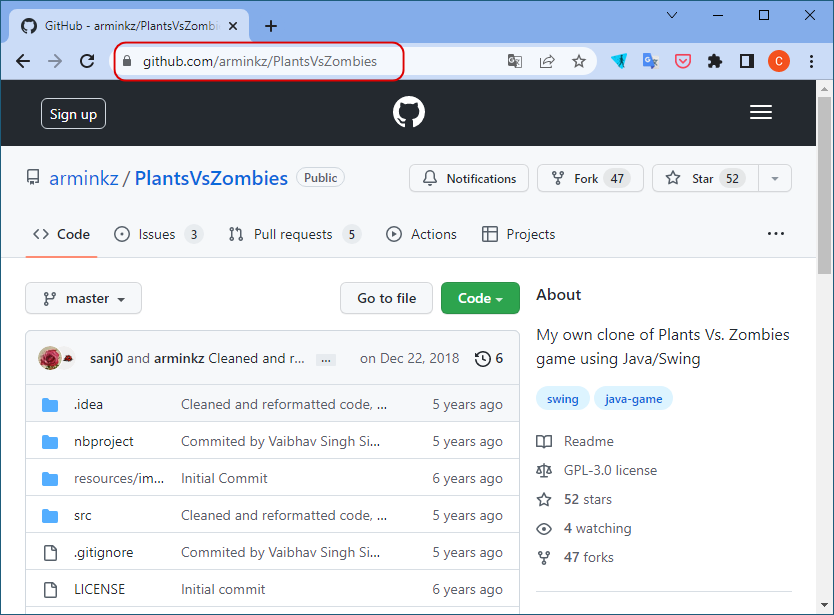
Запускаем IntelliJ IDEA, жмем «Get from VCS».
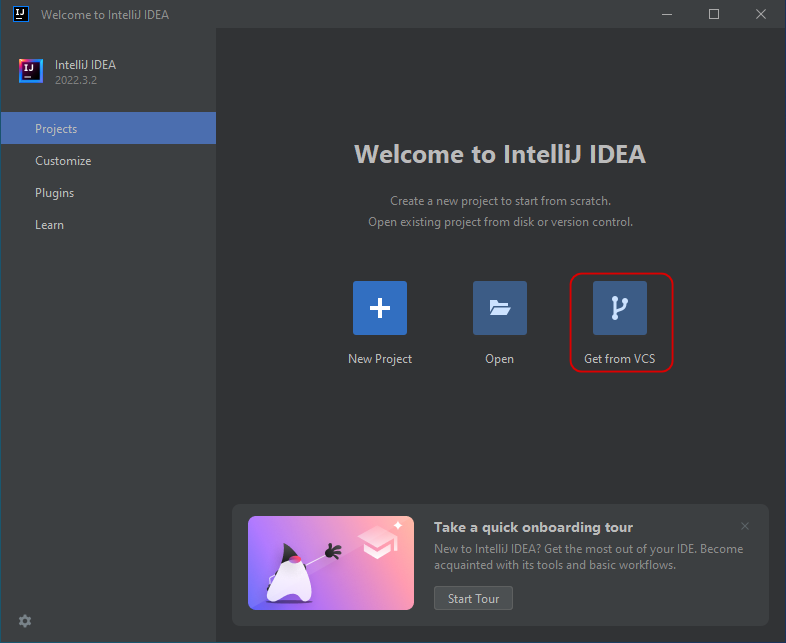
И вставляем ссылку в поле URL открывшегося окна. Поле «Directory» будет заполнено автоматически. Содержит оно путь к локальной папке создаваемого пользователем проекта, при желании путь можно выбрать свой.
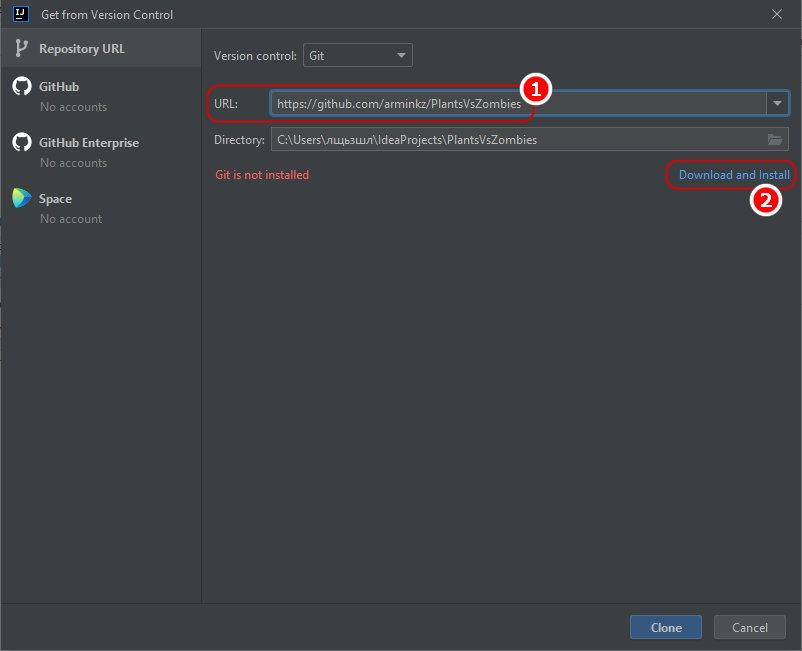
Для дальнейшей работы потребуется установить компонент Git – нажмите тут же в текущем окне ссылку «Download and Install» и дождитесь завершения фоновой процедуры инсталляции. Нажмите кнопку «Clone», чтобы загрузить файлы игры в локальную папку проекта.
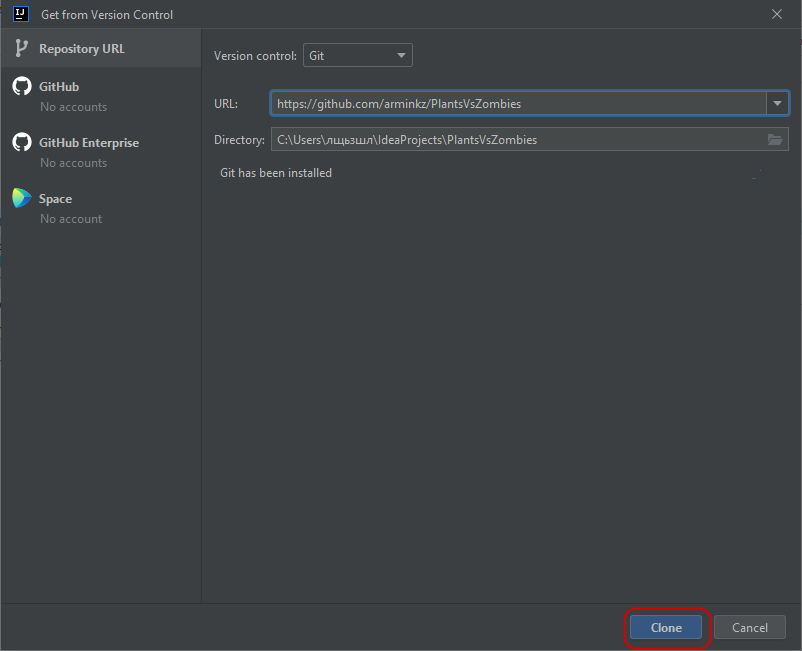
Вылезут диалоговые окошки – нажмите в них подтверждающие действия кнопки.
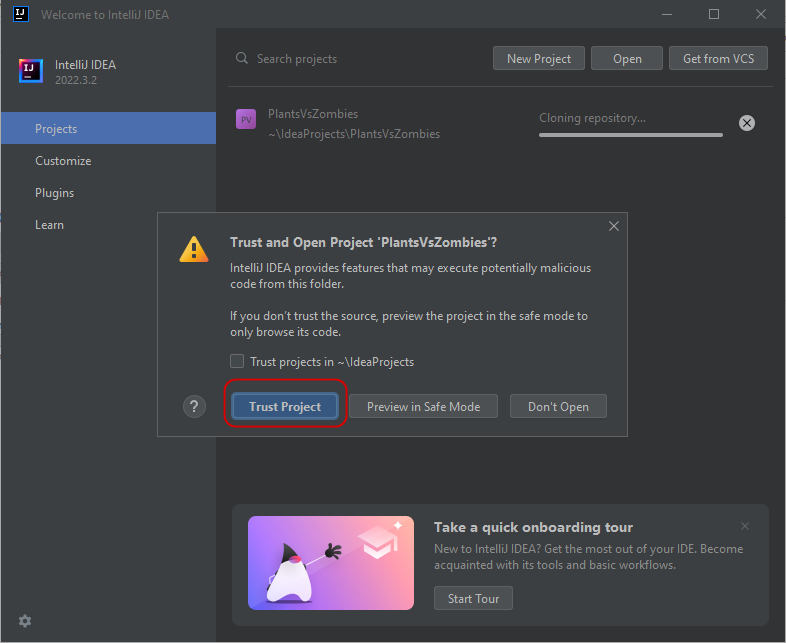
После того как файлы проекта будут скопированы и проиндексированы,
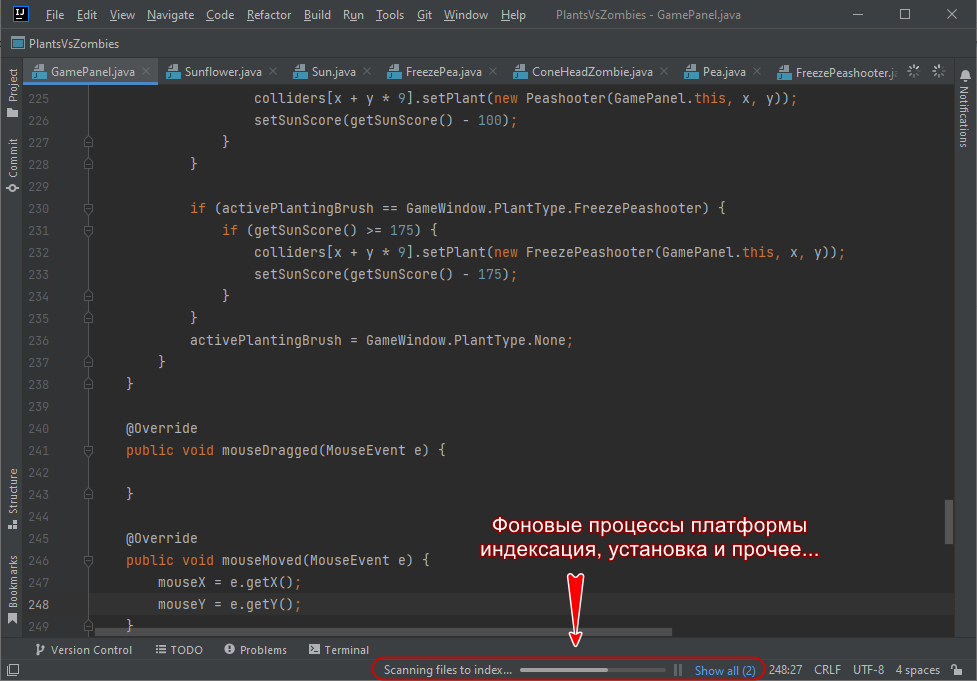
в верхней области окна может появиться предупреждение «JDK 1.8 is missing», то есть отсутствует компонент Java Development Kit 1.8. Загрузите и установите его, нажав ссылку «Download Amazon Corretto 1.8».
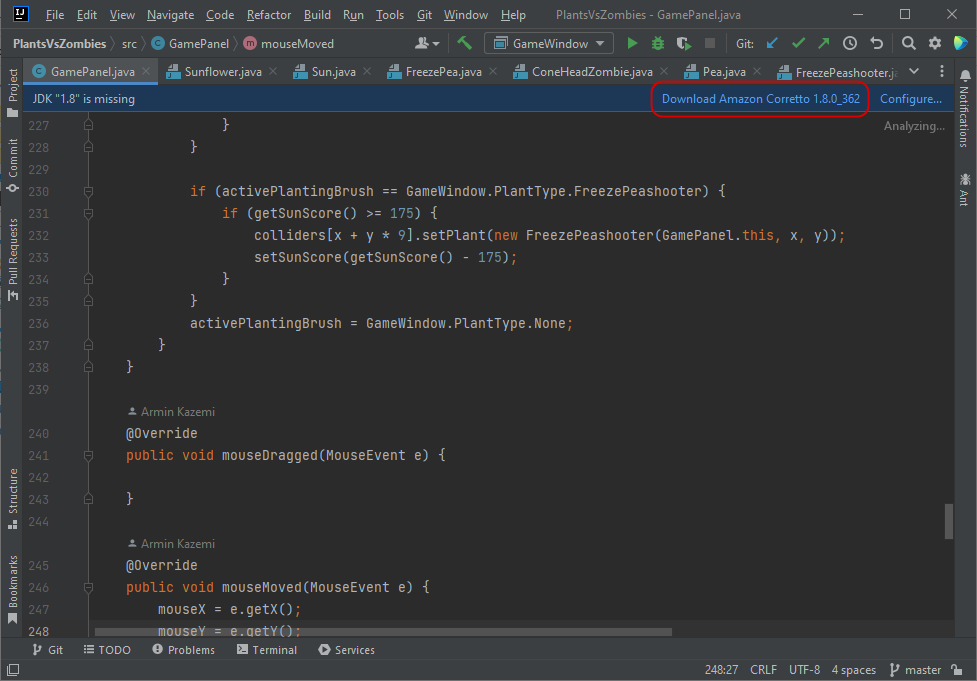
После этого можно будет приступать к созданию билда игры, для чего в главном меню выбираем опцию «Build» → «Build Project».
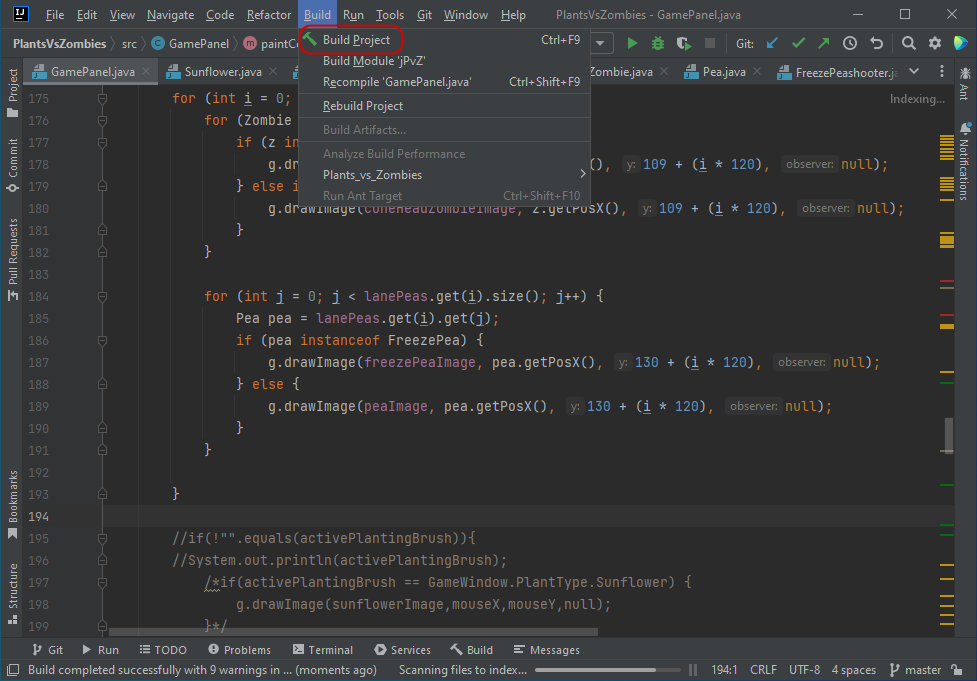
По завершении построения билда выбираем в меню «Run» → «Run ‘GameWindow’».
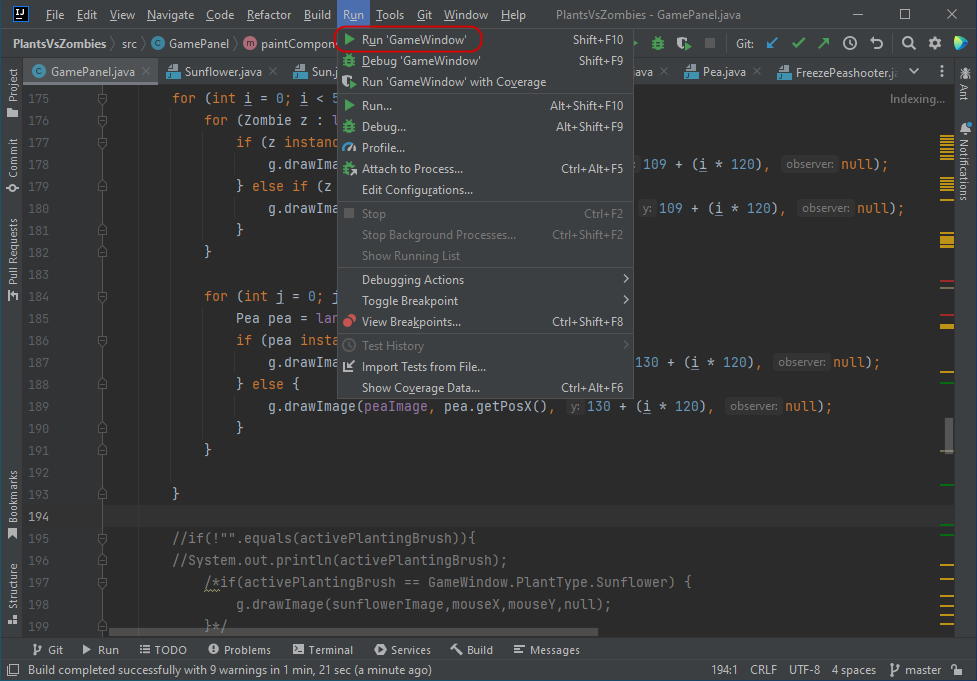
И подтверждаем выбор в диалоговом окошке.
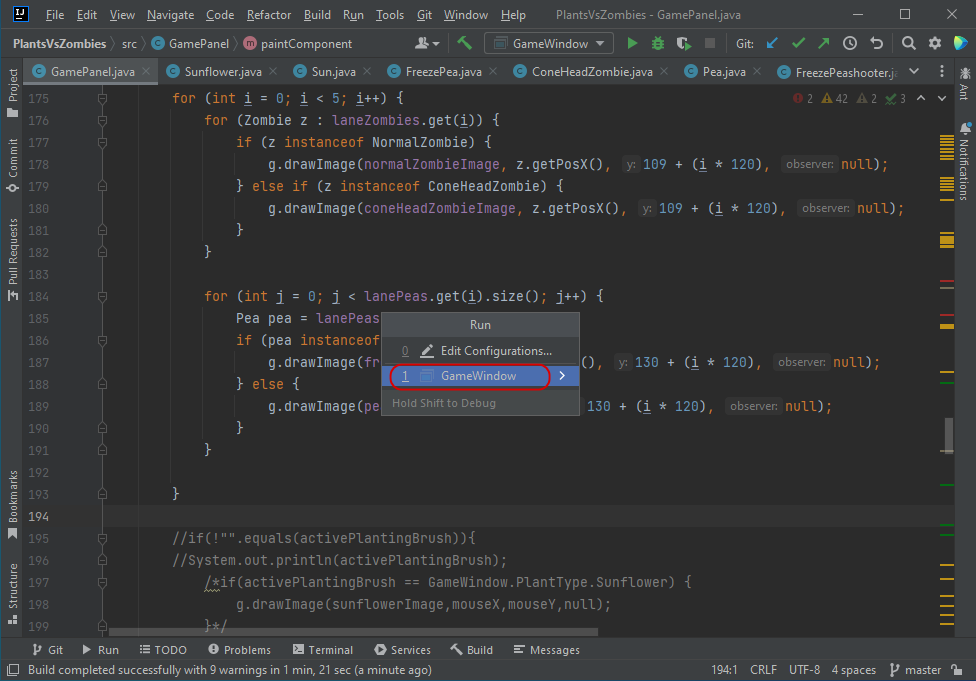
В результате игра будет скомпилирована и запущенна в отдельном окне.
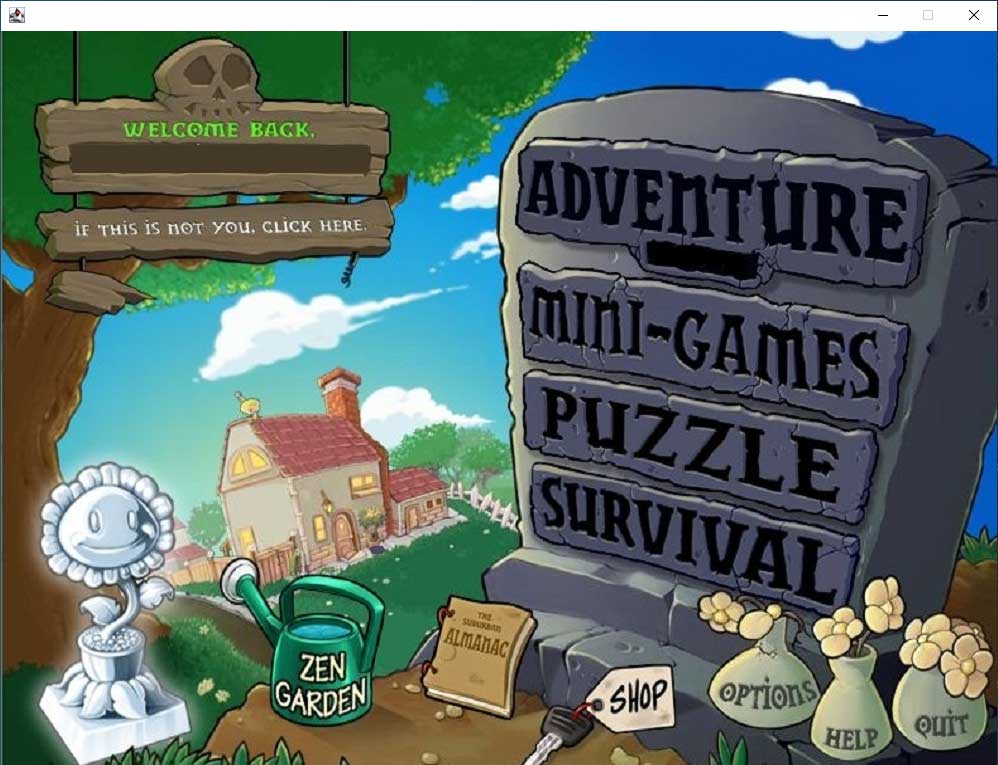
Конечно, все получится при условии, что в процессе компиляции не возникнут ошибки, что не исключено. Особенно это касается проектов Java на GitHub или другом ресурсе, которые давно проверялись и не обновлялись разработчиками.
Источник: www.white-windows.ru
Создаем исполняемый jar в Intellij IDEA

IntelliJ IDEA дает возможность быстро создавать исполняемый JAR-файл вашей программы, содержащий модули со всеми зависимостями.
Смотрим видео-инструкцию или следуем пунктам ниже:
Для того, чтобы создать JAR, необходимо проделать всего 3 пункта:
1. Нажмите кнопку ‘+’ в диалоговом окне Project Structure и выберите соответствующий пункт (Рисунок 1):

Рисунок 1 — Project Structure -> Artifacts -> Jar -> From modules with dependencies
2. Далее IntelliJ IDEA показывает диалог, позволяющий настроить новый артефакт (Рисунок 2):
Здесь нужно выбрать главный класс вашего проекта и нажать ОK
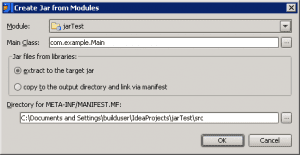
Рисунок 2 — Диалог создания нового артефакта JAR
3. После нажатия клавиши ОК, вы можете создать файл Jar с помощью пункта меню Build -> Build Artifact
По умолчанию все библиотеки будут извлечены в целевой Jar. Сам исполняемый файл будет сгенерирован в директории out -> artifacts вашего проекта (Рисунок 3)

Рисунок 3 — Месторасположение сгенерированного JAR файла
Все, теперь исполняемый файл можно запускать.
Источник: javadevblog.com
Русские Блоги
Статья 10: Режим компиляции Intellij Idea введение и настройки и выбор компилятора
По сравнению с автоматической компиляцией ECLIPSE в режиме реального времени, компиляция Intellij Idex является более маркуровным, хотя INTELLIJ IDEA также может быть скомпилирована путем настройки, но она слишком расточина, поэтому она не рекомендуется. Compilation Intellij Compilation в дополнение к вручную, нажав на кнопку компиляции, вы можете настроить событие компиляции до прогона «контейнера», сначала компилируйте. По умолчанию Идея Intellij также устанавливается это, поэтому в реальном развитии нам не нужно обращать внимание на компиляцию этого. Хотя идея Intellij не имеет компиляции в реальном времени (не настроен), это не влияет на автоматический код кода. Но для нескольких классов между ассоциациями или ждать Build или же Rebuild Вы будете делать соответствующие проверки при запусках.

- Этикетка 1: строить проект, собирать проект;
- Задача 2: сборка модуля, компиляционный модуль;
- TAG 3: RECOLLIE, перекомпилируйте файл класса;
- Цель 4: Восстановление проекта восстановления проекта.
Как показано на рисунке выше, в Intellij Idey, существует три типа методов компиляции, соответственно:
- Build : Компилируйте выбранную цель (проект или модуль), но только модифицированный файл скомпилируется, а файл, который не был изменен, не будет скомпилирован.
- Recompile : Для выбранной цели (файл класса Java), обязательная компиляция, независимо от того, изменена ли цель.
- Rebuild : Для выбранной цели (проекта), обязательной компиляции, независимо от того, модифицирована ли цель, поскольку цель восстановления является только проектом, поэтому каждое время цветов восстановления относительно длительное.
Далее давайте посмотрим на компиляцию перед запуском:

Как показано выше, идея Intellij выполняется по умолчанию перед запуском проекта. Build работать.
Затем давайте посмотрим на настройки и подборку компилятора IDELEID IDEA:

- Цель 1: установить автоматический элемент компиляции;
- Примечание 2: Компиляция настройки heap размер;
- Тег 3: время установки VM параметр.
Как показано на рисунке выше, мы расположены » Build、Execution、Deployment > Complie «Страница, проверяя Этикетка 1. Показано Build project automatically Мы можем создать идею Intellij для автоматической компиляции; Этикетка 2. Указывает набор компиляции heap Размер, по умолчанию 700, если вы используете 64-битные машины, в случае памяти, вы можете попытаться изменить его до 1500 или более, поэтому, если мы сообщим об этом, когда мы компилируем OutOfMemoryError Ошибка, вы также можете изменить (уменьшить) этот параметр; Этикетка 3 Указывает параметры виртуальной машины для времени компиляции, это может быть персонализировано в соответствии с требованиями, в целом, он может быть по умолчанию.

Как показано на рисунке выше, мы расположены » Build、Execution、Deployment > Compiler > Excludes «Страница, вы можете нажать Этикетка 1. Показано + с участием — Добавьте или удалите каталог (или файл), чтобы скомпилировать исключение. При компиляции проекта, если какая-либо из компилируемых файлов не скомпилирована, идея Intellij не может запустить, и все вопросы должны быть решены и после компиляции, Imele Idea может работать. Тем не менее, можно компилировать файловую компиляцию пакета каталога в процессе разработки, но мы не сможем его изменить. В это время мы можем рассмотреть возможность добавления пакета в список компиляций, например, проект может запустить ЛА!

- Задача 1: используйте компиляцию;
- Примечание 2: версия Bytecode Project;
- Цель 3: версия Bytecode Per-Module.
Как показано на рисунке выше, мы расположены » Build、Execution、Deployment > Compiler > Java Compiler «Страница, Этикетка 1. Компилятор, поддерживаемый Intellij Idex, включая Javac, Eclipse, AJC и т. Д., По умолчанию Javac, также рекомендуется использовать Javac; Этикетка 2. Отображаемая версия проекта скомпилирована, которая обычно выбрана текущей версией Master Master JDK; Этикетка 3 Указывает на то, что он может быть целена Project Под каждой Module Особые потребности отдельно установлены разные bytecode version Конечно, предпосылка заключается в том, что наш компьютер должен заранее установить соответствующую версию JDK.
Источник: russianblogs.com